Actualizat în aprilie 2024: Nu mai primiți mesaje de eroare și încetiniți sistemul dvs. cu instrumentul nostru de optimizare. Ia-l acum la acest link
- Descărcați și instalați instrumentul de reparare aici.
- Lasă-l să-ți scaneze computerul.
- Instrumentul va face atunci reparați computerul.
Aveți probleme cu eroarea 0x800f0950 în Windows 10? Dacă da, nu-ți face griji - nu ești singur. Aceasta este o eroare comună pe care o întâmpină mulți oameni, dar poate fi remediată destul de ușor. În această postare pe blog, vom discuta despre ce cauzează această eroare și cum o remediam. Vom oferi, de asemenea, câteva sfaturi pentru a ajuta la prevenirea repetării.
Ce este eroarea 0x800f0950 în Windows 10

Apariția temutei erori de instalare 0x800f0950 la instalarea .Net Framework 3.5 în Windows 10, precum și cea mai recentă versiune de Windows 11, este o mare bătaie de cap. Eroarea apare la mulți utilizatori atunci când încearcă să instaleze .NET 3.5 Framework printr-un program de instalare tradițional sau rulează un joc sau program care necesită acest lucru.
Mesajul de eroare vine sub forma unui mesaj scurt „Următoarea caracteristică nu poate fi instalată” împreună cu o soluție care nu funcționează pentru utilizatori. Este cu adevărat frustrant, dar în acest articol, am enumerat câteva soluții diferite care au ajutat mulți utilizatori afectați. Dar înainte de a merge direct la soluții, merită să faceți cunoștință cu cele mai frecvente cauze ale codului de eroare 0x800f0950 pe computerele Windows.
Ce este un .Net Framework
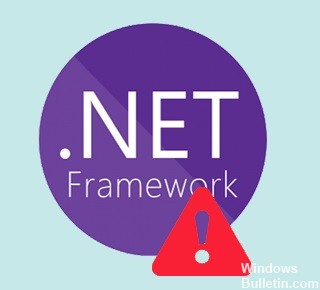
.NET Framework este un cadru software utilizat de multe aplicații Windows. Pentru dezvoltatori, .NET Framework oferă un model de programare unificat pentru crearea de aplicații. Unele programe dezvoltate cu o anumită versiune de Visual Studio necesită o anumită versiune a .NET Framework. Multe companii își dezvoltă aplicațiile pentru a rula pe .NET Framework, iar aceste aplicații sunt concepute pentru o anumită versiune.
De obicei, Windows 8.1 și 10 sunt preîncărcate cu .NET Framework 4.5 și 4.6. Dar aplicațiile dezvoltate folosind .Net Framework 3.5 nu vor funcționa pe sistemele Windows 10 și 8.1 decât dacă .Net Framework 3.5 este instalat pe sistemul dumneavoastră.
Ce cauzează eroarea 0x800f0950

- Componenta Windows este coruptă.
- Componentele programului de instalare Windows sunt corupte.
- Din cauza lipsei .NET Framework 3.5 sau 4.8.
- Windows învechit construit pe Windows 10 și 11.
- Rămășițele .NET Framework instalate anterior cauzează conflicte.
- .NET Framework este deja încărcat și așteaptă să fie instalat prin WU.
Cum se remediază eroarea 0x800f0950 în Windows 10
Instalați .NET Framework utilizând caracteristicile Windows
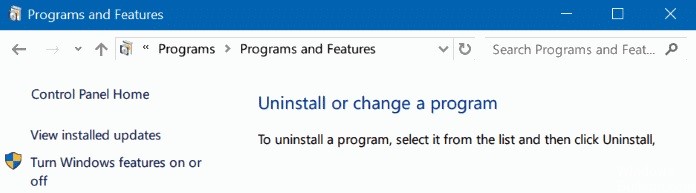
Dacă nu aveți .NET 3.5 Framework instalat pe computer, va apărea o eroare 0x800f0950 când rulați o aplicație care necesită această dependență în Win10. În acest caz, ar trebui să rulați instalarea prin ecranul Funcții Windows, mai degrabă decât prin Windows Installer.
- Accesați Panoul de control și răsfoiți articolele după pictogramă.
- Faceți clic pe Programe și caracteristici.
- În noua fereastră din stânga, selectați opțiunea Activare sau Dezactivare caracteristici Windows.
- În noua fereastră pop-up, selectați .NET Framework 3.5 (conține .NET 2.0 și 3.0) și faceți clic pe OK.
- Confirmați operația și așteptați ca aceasta să se termine cu succes.
- Reporniți computerul și rulați din nou procesul țintă pentru a verifica dacă problema a fost rezolvată sau nu.
Verificați setările datei și orei
Asigurați-vă că setările de dată și oră de pe computer sunt corecte. În caz contrar, serverele Microsoft vor bloca cererea de conectare și vor afișa codul de eroare 0x800f0950 din motive de securitate.
- Accesați Start > Setări > Ora și limba > Data și ora.
- Permiteți Windows să seteze automat data și ora.
- Reporniți sistemul și vedeți dacă puteți instala pachetul de limbă.
Actualizare aprilie 2024:
Acum puteți preveni problemele computerului utilizând acest instrument, cum ar fi protejarea împotriva pierderii fișierelor și a malware-ului. În plus, este o modalitate excelentă de a vă optimiza computerul pentru performanțe maxime. Programul remediază cu ușurință erorile obișnuite care ar putea apărea pe sistemele Windows - nu este nevoie de ore întregi de depanare atunci când aveți soluția perfectă la îndemână:
- Pasul 1: Descărcați Instrumentul pentru repararea și optimizarea calculatorului (Windows 10, 8, 7, XP, Vista și Microsoft Gold Certified).
- Pasul 2: Faceți clic pe "Incepe scanarea"Pentru a găsi probleme de registry Windows care ar putea cauza probleme la PC.
- Pasul 3: Faceți clic pe "Repara tot"Pentru a rezolva toate problemele.
Verificați erorile de sistem
Dacă mesajul de eroare 0x800f0950 apare atunci când încercați să instalați un pachet de limbă, fișierele de sistem pot fi, de asemenea, corupte. Puteți rula comenzile SFC și DISM pentru a afla acest lucru.
- Deschideți CMD sau PowerShell cu privilegii administrative.
- Rulați următoarele comenzi, una câte una:
- sfc / scannow
- exe /Online /Imagine de curățare /Scanhealth
- exe /Online /Cleanup image /Restorehealth
- Reporniți computerul pentru a vedea dacă problema a fost rezolvată sau nu.
Instalarea unei actualizări Windows în așteptare
Unii utilizatori care au întâmpinat aceeași problemă susțin că problema a fost rezolvată după actualizarea Windows 10/11 la cea mai recentă versiune disponibilă. Majoritatea utilizatorilor au raportat că, după actualizarea și repornirea computerului, .NET Framework 3.5 era deja instalat. Prin urmare, nu au trebuit să folosească un instalator special.
- Dacă apăsați tastele Windows + R, apare caseta de dialog Run.
- Apoi tastați ms-settings: windowsupdate în câmpul Run și apăsați Enter pentru a deschide fila Windows Update.
- Comutați în partea dreaptă a ecranului Windows Update și selectați Verificați actualizări.
- Apoi urmați instrucțiunile de pe ecran pentru a instala fiecare actualizare în așteptare până când computerul este actualizat.
Notă: Dacă vi se solicită să reporniți computerul înainte de a avea timp să instalați toate actualizările în așteptare, faceți acest lucru. După următoarea pornire, reveniți la același ecran Windows Update pentru a instala actualizările rămase.
Sfaturi suplimentare pentru a ajuta la prevenirea erorii 0x800f0950 în Windows 10
Dacă vedeți codul de eroare 0x800f0950 în Windows 10, înseamnă de obicei că computerul dvs. nu se poate conecta la serverul Windows Update. Există câteva lucruri diferite care pot cauza această problemă, așa că iată câteva sfaturi care vă pot ajuta să o preveniți.
- Instalați toate actualizările disponibile pentru sistemul dvs. de operare și alt software instalat pentru a vă asigura că aveți cele mai recente corecții de securitate.
- Utilizați un software antivirus/anti-malware fiabil și actualizat pentru a vă scana computerul pentru malware sau viruși.
- Dacă niciunul dintre aceste sfaturi nu funcționează, puteți încerca să instalați manual cele mai recente actualizări pentru Windows 10. Doar descărcați actualizările de pe site-ul Microsoft și apoi rulați-le pe computer.
Sfat expert: Acest instrument de reparare scanează arhivele și înlocuiește fișierele corupte sau lipsă dacă niciuna dintre aceste metode nu a funcționat. Funcționează bine în majoritatea cazurilor în care problema se datorează corupției sistemului. Acest instrument vă va optimiza, de asemenea, sistemul pentru a maximiza performanța. Poate fi descărcat de Faceți clic aici
Întrebări Frecvente
Cum se remediază codul de eroare 0x800f0950?
- Rulați instrumentul de recuperare .NET Framework.
- Activați .NET Framework cu comanda DISM.
- Instalați actualizarea Windows în așteptare.
- Instalați .NET Framework 3.5 cu caracteristici Windows.
- Creați un script de instalare personalizat (numai pentru Windows 10).
- Instalați Microsoft .NET Framework 4.8 (numai pentru Windows 11).
- Instalați Windows-ul reparat.
Cum pot remedia codul de eroare 0x800f0950 când instalez pachete de limbi în Windows 10?
- Încercați să descărcați din nou pachetul de limbă.
- Căutați Windows Update.
- Schimbați tipul de pornire al serviciului Windows Update.
- Instalați .NET Framework 3.5.
- Accesați conținut video restricționat geografic cu un VPN.
- Nu plătiți autorii de ransomware - utilizați alte metode de recuperare a datelor.
Cum se remediază eroarea de instalare a .NET Framework?
- În fereastra Programe și caracteristici, selectați Microsoft .NET Framework 4.5 (sau o versiune ulterioară).
- Apoi selectați Dezinstalare/Modificare.
- Selectați Restaurare, apoi Următorul.
- Urmați instrucțiunile de pe ecran.
- După finalizarea reparației, reporniți computerul.


